Исправить Apex Legends, неспособную подключиться к серверам EA
Разное / / December 02, 2021
Apex Legends - увлекательная онлайн-игра, которую предпочитают игроки со всего мира. Вы можете провести свой досуг, играя в эту приключенческую игру. Однако многие пользователи сталкиваются с тем, что Apex не может подключиться к ошибкам во время игры. Если вы столкнулись с той же ошибкой, значит, вы попали в нужное место! Мы предлагаем идеальное руководство, которое поможет вам исправить ошибку Apex Legends, которая не может подключиться к серверу EA. Причин может быть несколько, например:
- Офлайн-серверы EA
- Высокий сетевой трафик на серверах
- Проблемы с роутером или настройками роутера
- Недостаточная скорость интернет-соединения
- Блокировать брандмауэром Windows
- Устаревшая ОС Windows

СОДЕРЖАНИЕ
- Как исправить невозможность подключения Apex Legends к серверам EA
- Предварительные проверки для устранения проблемы с подключением Apex Legends.
- Метод 1: войти в другую игру
- Метод 2: изменить настройки даты и времени
- Метод 3: закройте все фоновые приложения
- Метод 4: обновить игру Apex Legends
- Метод 5: обновить Windows
- Метод 6: разрешить игру через брандмауэр Защитника Windows.
- Метод 7: удалить кэш игры и временные файлы.
- Метод 8: отключить VPN-клиент
- Метод 9: изменение настроек DNS-сервера
- Метод 10: обратитесь в EA за технической поддержкой
Как исправить невозможность подключения Apex Legends к серверам EA
Примечание: Прежде чем пробовать методы, обсуждаемые в этой статье, проверьте Статус сервера игры на Официальный сайт Apex Legends, как показано.

Предварительные проверки для устранения проблемы с подключением Apex Legends
Прежде чем приступить к устранению неполадок,
- Обеспечьте стабильное подключение к Интернету. При необходимости используйте соединение Ethernet вместо беспроводной сети.
- Перезагрузите компьютер избавиться от мелких глюков.
- Кроме того, перезапустить илисбросить настройки вашего роутера если нужно.
- Проверьте минимальные системные требования для правильной работы игры.
- Авторизуйтесь как администратор а затем запустите игру. Если это сработает, следуйте методу 1, чтобы игра запускалась с правами администратора каждый раз, когда вы ее запускаете.
Метод 1: войти в другую игру
Иногда сбой в вашей учетной записи может помешать вам войти в систему или загрузить игру. Это ограничивает ваше соединение с серверами EA. Если у вас есть другая игра EA на своем устройстве попробуйте войти в игру с той же учетной записью EA.
- Если вы можете успешно войти в другую игру, используя ту же учетную запись EA, это означает, что проблема не в вашей учетной записи EA. В этом случае используйте другие методы, описанные в этой статье.
- Если вы столкнулись с такой же проблемой загрузки с другой игрой, это означает, что у вас проблема с вашей учетной записью EA. Контакт Поддержка EA в этом случае.
Метод 2: изменить настройки даты и времени
Ваше соединение с игровым сервером часто прерывается из-за неправильных настроек даты и времени. Возможно, вы изменили обычную дату и время, чтобы изменить настройки игры, но забыли вернуть настройки в нормальное состояние. Если это так, то любая разница во времени между временными рамками консоли и сервера EA приведет к прерыванию сетевого подключения. Следовательно, всегда следуйте автоматической настройке даты и времени вместо ручной настройки, чтобы исправить ошибку Apex Legends, неспособную подключиться к серверу EA:
1. Нажмите Клавиши Windows + I вместе, чтобы открыть Настройки Windows.
2. Нажмите на Время и язык, как выделено.

3. Выключатель На переключатель для Установить время автоматически, как показано.

4. Перезагрузите компьютер и перезапустите игру.
Читайте также:Разрешить или запретить пользователям изменять дату и время в Windows 10
Метод 3: закройте все фоновые приложения
Может быть множество приложений, работающих в фоновом режиме. Это увеличит использование ЦП и памяти, что повлияет на производительность игры и ПК. Выполните следующие шаги, чтобы исправить ошибку Apex Legends, неспособную подключиться, закрыв фоновые задачи:
1. нажмите Клавиша Windows, тип диспетчер задачи нажмите Открытым.

2. Здесь, в Процессы вкладка, поиск ненужные задачи работает в фоновом режиме.
Примечание: Предпочитайте выбирать сторонние программы и избегайте выбора служб Windows и Microsoft.
3. Щелкните правой кнопкой мыши запущенный приложение (например. Гугл Хром) и выберите Завершить задачу как показано ниже.

Метод 4: обновить игру Apex Legends
Всегда важно, чтобы игра запускала последнюю версию, чтобы избежать конфликтов. Поэтому после обновления вы можете исправить ошибку Apex Legends, которая не может подключиться. Обычно обновления устанавливаются автоматически. Однако, если у вас есть какие-либо проблемы или сбой в игре, вам придется обновить ее вручную.
Примечание: Следуйте инструкциям в соответствии с игровой платформой. Мы использовали Клиент Steam в иллюстративных целях.
Если для вашей игры доступно новое обновление, оно будет отображаться на Домашняя страница Steam сам. Просто нажмите на ОБНОВИТЬ выделенная кнопка.

Кроме того, выполните следующие действия, чтобы включить функцию автоматического обновления для игр Steam:
1. Запуск Стим и перейдите к БИБЛИОТЕКА, как показано.

2. Затем щелкните правой кнопкой мыши значок Игра и выберите Характеристики… вариант.

3. Теперь переключитесь на ОБНОВЛЕНИЯ вкладка и выберите Всегда держите эту игру в курсе от АВТОМАТИЧЕСКИЕ ОБНОВЛЕНИЯ раскрывающееся меню, как показано ниже.

После обновления проверьте, устранена ли проблема с подключением к игровому серверу. Если нет, попробуйте следующее исправление.
Читайте также:Где установлены игры Steam?
Метод 5: обновить Windows
Если вы не используете свой компьютер в его обновленной версии, файлы в системе не будут совместимы с файлами игры, что приведет к ошибке Apex, которая не может подключиться. Вот как обновить операционную систему Windows:
1. нажмите Клавиша Windows, тип Проверить обновления в Панель поиска, и нажмите Открытым.

2. Нажмите Проверить обновления кнопку с правой панели.

3А. Нажмите на Установите сейчас чтобы загрузить и установить последнее доступное обновление.

3B. Если у вас уже установлена последняя версия Windows, на ней будет отображаться Вы в курсе сообщение.

4. Перезагрузите компьютер с Windows и проверьте, решена ли проблема.
Метод 6: разрешить игру через брандмауэр Защитника Windows
Брандмауэр Защитника Windows действует как фильтр в вашей системе. Он сканирует информацию, поступающую на ваш ПК с Windows, и потенциально блокирует вводимые в нее вредоносные данные. Однако некоторые программы также блокируются брандмауэром. Следовательно, вам рекомендуется добавить исключение для игры, которое будет разрешено через брандмауэр, как описано ниже:
1. Тип Брандмауэр Защитника Windows в Поиск Windows bar и откройте его в результатах поиска, как показано.

2. Здесь нажмите на Разрешить приложение или функцию через брандмауэр Защитника Windows.

3. Затем щелкните Изменить настройки и флажки отмечены Домен, частный и общедоступный для Apex Legends чтобы разрешить это через брандмауэр.
Примечание: Вы можете нажать на Разрешить другое приложение… для просмотра игры, если ее нет в списке.

4. Наконец, нажмите Ok сохранить изменения и рестарт твое устройство.
Вы также можете прочитать наше руководство по Как отключить брандмауэр Windows 10 чтобы временно отключить его во время игры.
Метод 7: удалить кэш игры и временные файлы
Если на вашем компьютере есть поврежденные файлы конфигурации и настроек, вы можете столкнуться с ошибкой Apex Legends, которая не может подключиться. Однако вы можете удалить поврежденные файлы конфигурации, удалив данные из папки App Data и Local App Data следующим образом:
1. в Окно поиска Windows, тип %данные приложения% и нажмите Открытым запустить AppData Роуминг папка.

2. Search the Apex Legendsпапка и щелкните его правой кнопкой мыши. Затем выберите Удалить, как показано.

3. Снова нажмите Клавиша Windows, тип % LocalAppData% и нажмите Открытым перейти к AppData Local папка.

4. Искать Apex Legendsпапка и правильно–нажмите здесь. Затем выберите Удалить, как и раньше.
После очистки кеша игры вы можете удалить системные временные файлы, выполнив шаги 5-8.
5. Ищи % темп% в Панель поиска, и нажмите Открытым, как показано.

6. Здесь выберите все файлы и папки нажав Ctrl + A клавиши вместе, а затем щелкните правой кнопкой мыши выбранные файлы.
7. Выберите Удалить возможность удалить все временные файлы.

8. Наконец, перейдите к Рабочий стол и щелкните правой кнопкой мыши на Корзина. Выбирать Пустая мусорная корзина возможность безвозвратно удалить данные с вашего ПК с Windows.

Метод 8: отключить VPN-клиент
Если вы используете VPN-клиент, попробуйте отключить его или полностью удалить из системы и проверьте, исправлена ли ошибка Apex, неспособная подключиться, или нет.
1. Нажмите на Начинать и введите Настройки VPN, затем щелкните Открытым.

2. Здесь выключите VPN под Расширенные настройки, как показано.

Читайте также:Как настроить VPN в Windows 10
Метод 9: изменение настроек DNS-сервера
Вы можете решить проблему невозможности подключения к серверам EA Apex, изменив настройки DNS, как описано ниже:
1. Ударь Окна ключ, тип СетьПоложение дел, и нажмите Открытым.

2. Теперь перейдите к Измените параметры адаптера.

3. Здесь щелкните правой кнопкой мыши на своем подключение к сети (например. Вай фай) и нажмите Характеристики, как показано.
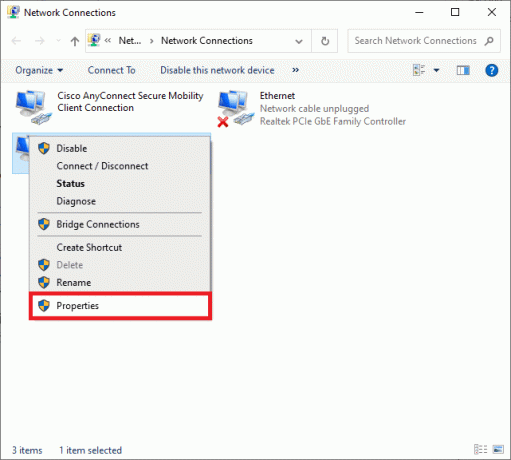
4. в Вай файХарактеристики окно, выберите Интернет-протокол версии 4 (TCP / IPv4) и нажмите на Характеристики.

5. Выбирать Используйте следующую опцию адресов DNS-серверов.
6. Затем введите указанные ниже значения в указанные поля, как показано.
Предпочтительный DNS-сервер: 8.8.8.8
Альтернативный DNS-сервер: 8.8.4.4
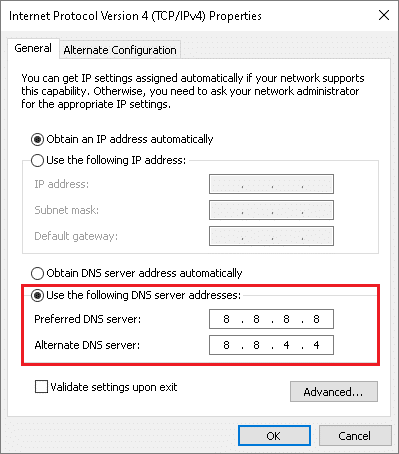
7. Далее выберите Проверить настройки при выходе и нажмите на Ok.

Метод 10: обратитесь в EA за технической поддержкой
Если вы все еще сталкиваетесь с указанной ошибкой, последний вариант - обратиться в EA за технической поддержкой. Свяжитесь с ними, посетив их Официальный веб-сайт, и вы можете получить помощь в течение 25 минут после оперативного запроса.
Рекомендуемые:
- Исправить черный экран Windows 11 с проблемой курсора
- Как скачать игры Steam на внешний жесткий диск
- Исправить код ошибки MHW 50382-MW1
- Как изменить имя призывателя League Of Legends
Мы надеемся, что вы могли исправить Apex Legends не может подключитьсяна сервер EA ошибка на ПК с Windows 10. Сообщите нам, какой метод лучше всего подходит для вас. Кроме того, если у вас есть какие-либо вопросы или предложения относительно этой статьи, не стесняйтесь оставлять их в разделе комментариев ниже.



